-
Compteur de contenus
334 -
Inscription
-
Dernière visite
Type de contenu
Profils
Forums
Blogs
Tout ce qui a été posté par Yuva-sin
-
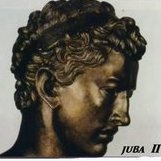
[Abandonné] Je ne peux pas « Envoyer vers », rien ne fonctionne
Yuva-sin a répondu à un(e) sujet de maiteline dans Windows 10
Bonjour. Commencer par vérifier les fichiers système : Appuyer simultanément sur les touches WINDOWS et X Dans le menu à gauche ─► Invite de commandes (admin) Dans la fenêtre d'Invite, taper sfc /scannow (Patience, l'analyse dure longtemps). À la fin, une réponse sera fournie. -
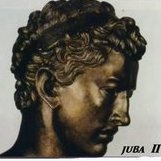
Replacer des icônes dans la barre d'outils ?
Yuva-sin a répondu à un(e) sujet de Chimchone dans Windows 10
On va vérifier quelque chose, clic droit sur démarrer et Invite de commandes (admin) Taper dism /online /cleanup-image/ checkhealth (Patience, l'analyse dure un bon moment) À la fin une réponse sera donnée. -
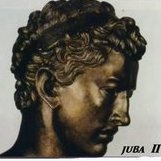
Replacer des icônes dans la barre d'outils ?
Yuva-sin a répondu à un(e) sujet de Chimchone dans Windows 10
Clic gauche sur Démarrer (icône WINDOWS) Clic droit sur une application voulue ─► Plus ─► Épingler à la barre des tâches -
Bonjour. Désactiver l'organisation automatique des fichiers : Tout d'abord créer un point de restauration système. Appuyer sur les touches WINDOWS et R Taper control sysdm.cpl,,4 Vérifier que la protection du disque (C:) est activée sinon ─► Configurer Puis cliquer sur Créer Ensuite télécharger et exécuter le fichier Disable_Auto_Arrange_in_File_Explorer-Details.bat (Download) : https://www.tenforums.com/tutorials/14856-enable-disable-auto-arrange-folders-windows-10-a.html Redémarrer. Si ça ne marche pas, restaurer le point crée précédemment: Appuyer sur les touches WINDOWS et R Taper rstrui.exe
-
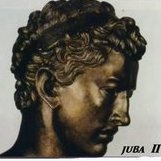
Replacer des icônes dans la barre d'outils ?
Yuva-sin a répondu à un(e) sujet de Chimchone dans Windows 10
Bonjour. De quel façon tentez-vous d'épingler ? -
Bonjour. Appuyer sur les touches WINDOWS et X Dans le menu à gauche —► Invite de commandes (admin) Puis dans la fenêtre d'invite, taper ces commandes: diskpart list disk select disk 0 list vol Faire une saisie écran et héberger l'image sur le site Cjoint.con http://assiste.com/Cjoint.html
-
Pour se faire une première idée, essayer en mode sans échec pour voir si le phénomène se reproduit; https://support.microsoft.com/fr-fr/help/12376/windows-10-start-your-pc-in-safe-mode Éviter d'aller sur le web , car dans ce mode, l'anti-virus (autre que Windows Defender) sera certainement désactivé et je ne sais pas si ce dernier prend le relais.
-
Bonjour. Je viens juste de le faire et je n'ai qu'une seule icône (raccourci), clic droit sur les deux ─► Plus ─► Emplacement..... Regarder si c'est le même chemin .
-
C'est impossible qu'il n'apparaisse pas Windows 10 ne démarrera pas. Il y' aura un message du genre System not found.... dés le startup du bios.
-
Bonjour. Je viens de m'apercevoir que j'ai confondu avec un autre internaute, donc j'ai effacé le message
-
Bonjour. Je viens de m'apercevoir que j'ai confondu avec un autre internaute, donc j'ai effacé le message
-
Mais récupérer quoi , puisque vous dites que Windows 7 à disparu. Pour en avoir le cœur net, appuyer sur les touches WINDOWS et X Sur la gauche cliquer sur Invite commandes (admin) Puis taper les commandes ci-dessous : diskpart select disk 0 list vol Si vous ne voyez pas Recovery (plusieurs Go), cela veut dire qu'elle est effacée.
-
C'est évident : https://lecrabeinfo.net/creer-une-cle-usb-dinstallation-de-windows-10.html Il y' a possibilité de garder toute la bibliothèque, les applications personnelles , malgré la possibilité de les garder, il vaut mieux les réinstaller, un fichier texte énumérant celles-ci sera épinglé sur le bureau.
-
Il suffit de faire un clic droit sur une zone vide de la barre des tâches ─► Paramètres de la barre des tâches, puis de modifier. Ceci-dit chez moi quand Windows 1703 s'est installé, Powershell n'était ps par défaut. Mystère.
-
Bonjour. Voici comment revenir à Windows 7 : http://www.pcastuces.com/pratique/windows/desinstaller_windows10/page2.htm Ensuite il faudra débrancher tout périphérique USB (sauf clavier et souris), s'assurer qu'il n' y est aucun virus et que les fichiers système sont sains en lançant la commande sfc /scannow dans la fenêtre d'invite de commandes ─► clic droit sur C:\Windows\System32\cmd.exe ─► Exécuter en tant qu'administrateur. Puis taper sfc /scannow Ensuite télécharger l'assistant de mise à jour Windows 10 : https://support.microsoft.com/fr-ch/help/3159635/windows-10-update-assistant
-
Bonjour. Pour lancer l'invite de commandes en mode administrateur, appuyer sur touches WINDOWS et X Puis dans le menu qui va s'afficher à gauche ─► Invite de commandes (admin)
-
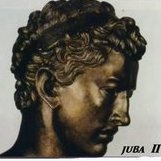
Comment empêcher Windows 10 d'installer des applis à votre insu
Yuva-sin a répondu à un(e) sujet de Yuva-sin dans Windows 10
Oui ça marche, en fait j'ai procédé une exportation de la clé puis à une restauration du fichier .reg sans supprimer la clé CloudContent, je sais connaitre mes erreurs. Au fait la commande REG ADD permet de créer une clé (sous-clé), valeur et données, je l'ai fait il y' a longtemps avec Vista. -
Bonjour. C'est le chargeur d'amorçage qui est endommagé (BCD) , télécharger et graver la console de réparation (iso) Dart 10 : https://forum.pcastuces.com/images_de_recuperation_dart_10-f14s364.htm Graver l'iso sur une clé USB ou un DVD avec l'utilitaire Rufus Avec ACER, tapoter la touche F12 pour choisir la clé ou le dvd en première séquence de démarrage Une fois le périphérique démarré, cliquer sur Dépannage ─► Options avancées ─► Invite de commandes Puis dans la fenêtre d'invite, taper les commandes ci-dessous : diskpart list disk list vol Prendre une photo de l'écran puis héberger l'image sur le site Cjoint.con : http://assiste.com/Cjoint.html Me communiquer l'adresse URL.
-
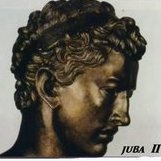
Comment empêcher Windows 10 d'installer des applis à votre insu
Yuva-sin a répondu à un(e) sujet de Yuva-sin dans Windows 10
Je viens de créer la même chose en exportant la clé CloudContent Mais encore faudrait' il qu'elle soit crée auparavant Windows Registry Editor Version 5.00 [HKEY_LOCAL_MACHINE\SOFTWARE\Policies\Microsoft\Windows\CloudContent] "DisableConsumerFeatures"=dword:00000001 Il faut utiliser la commande REG ADD -
Re. Retourner dans la console de réparation, sous l'invite commandes, vérifier quand même si il n' y a pas des fichiers cachés, taper les commandes ci-dessous : c: cd\ cd windows.old dir /a:h /s Suivant le cas , on verra comment procéder par la suite.
-
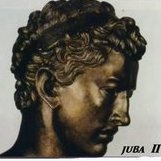
Comment empêcher Windows 10 d'installer des applis à votre insu
Yuva-sin a répondu à un(e) sujet de Yuva-sin dans Windows 10
Un point restauration système sauvegarde le registre, il suffit de suivre l'opération lors de la restauration de celui-ci pour voir s'afficher RESTAURATION DU REGISTRE -
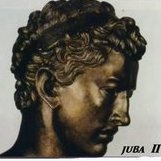
Comment empêcher Windows 10 d'installer des applis à votre insu
Yuva-sin a répondu à un(e) sujet de Yuva-sin dans Windows 10
Pour créer un point de restauration système, il suffit d'appuyer sur les touches WINDOWS et R Taper control sysdm.cpl,,4 Puis cliquer sur Créer Pour rétablir un point de restauration système : Appuyer sur touches WINDOWS et R Taper rstrui.exe Vous pouvez aussi créer un point de restauration par un simple ou double clic: Créer un raccourci sur le bureau en mettant cette ligne commandes ci-dessous: C:\Windows\System32\cmd.exe /k "wmic.exe /namespace:\\root\default Path SystemRestore call CreateRestorePoint "Ma Sauvegarde",100,7" -
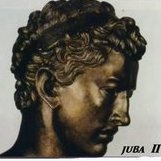
Comment empêcher Windows 10 d'installer des applis à votre insu
Yuva-sin a posté un sujet dans Windows 10
Bonjour. Empêcher Windows 10 Creators Update d'installer des applications à votre insu . Voici comment procéder: Appuyer sur les touches WINDOWS et R Dans la fenêtre < Exécuter > taper regedit ─► OK Déployer cette branche du registre : HKEY_LOCAL_MACHINE\SOFTWARE\Policies\Microsoft\Windows. Clic droit sur la clé Windows ─► Nouveau ─► Clé Nommer cette clé CloudContent Clic droit sur la clé CloudContent ─► Nouveau ─► Valeur DWORD (32 bits) Nommer cette valeur DisableConsumerFeatures Clic droit sur cette valeur ─► Modifier et mettre comme données 1 -
Bonne idée concernant le déplacement essayer COUPER\COLLER. J'ai essayé avec la commande MOVE dans l'invite de commandes mais ça ne déplace pas les répertoires.
-
Il faut croire que le sa situation est paradoxale , d'une part on a une erreur concernant la restauration système et de l'autre comme quoi le répertoire n'est pas vide, il y a de quoi se poser des questions, si la méthode de tomtom n' a pas abouti, donnez moi le schéma (direction) des noms de tous les sous-dossiers et fichiers situés dans le dossier Windows.old, on va les supprimer un par un en leur enlevant tous leurs attributs avec des commandes DOS (dans l'invite de commandes).

